JurnalTag Înregistrator de date de temperatură LCD cu sondă externă TRED30-16CP

Informații despre produs
Specificații
- Model: TRED30-16CP
- Ghid de pornire rapidă Versiunea: A
- Website: www.logtagrecorders.com
Descărcare jurnalTag Analizor
Pentru a descărca cel mai recent jurnalTag Analizor, deschideți browserul și navigați la:
https://logtagrecorders.com/software/LTA3/
- Faceți clic pe „Accesați pagina de descărcări” pentru a vă duce la pagina de descărcare.
- Faceți clic pe „Descărcați acum” pentru a începe descărcarea.
- Faceți clic pe „Run” sau „Salvare”. File„, apoi faceți dublu clic pe fișierul descărcat” file pentru a deschide jurnalulTag Expertul de configurare a analizorului.
Avertizare: Vă rugăm să vă asigurați că nu există alt jurnalTag software-ul rulează în prezent pe computer înainte de a rula software-ul Analyzer
În timpul Înregistrării
Pentru a reseta temperaturile Min/Max, consultați Ghidul utilizatorului produsului.
Descărcare jurnalTag Analizatorul a continuat.
- Urmați instrucțiunile de pe ecran pentru a instala LogTag Analizor.
- Faceți clic pe „Terminare” pentru a părăsi jurnalulTag Expertul de configurare a analizorului.
Nota: Dacă aveți deja LogTag Analyzer este instalat, vă rugăm să vedeți dacă trebuie să actualizați la cea mai recentă versiune făcând clic pe „Verificați Internetul pentru actualizări” din meniul „Ajutor”.
Configurarea TRED30-16CP
Conectați-vă TRED30-16CP într-un jurnalTag suportul de interfață apoi conectați suportul de interfață la computer prin cablul USB furnizat. Mufa USB de pe interfață este situată în partea din spate a suportului de interfață.
- Deschide LogTag Analizor.
- Faceți clic pe „Configurare” din „Jurnal”.Tag' sau faceți clic pe pictograma „Asistent”.
- Ajustați setările de configurare a înregistratorului după cum este necesar. Pentru mai multe informații despre setările de configurare, consultați Configurarea TRED30-16CP din Ghidul utilizatorului produsului sau apăsați „F1” pentru ajutor de la tastatură. (Sonda inteligentă: Pentru a activa înregistrarea sondei inteligente, navigați la fila „Caracteristici suplimentare”, apoi selectați „Activare sondă inteligentă”)
- Faceți clic pe „Configurare” pentru a încărca setările de configurare în logger.
- Faceți clic pe „Închidere” pentru a părăsi pagina de configurare.

Pornirea TRED30-16CP
Afișare pesteview
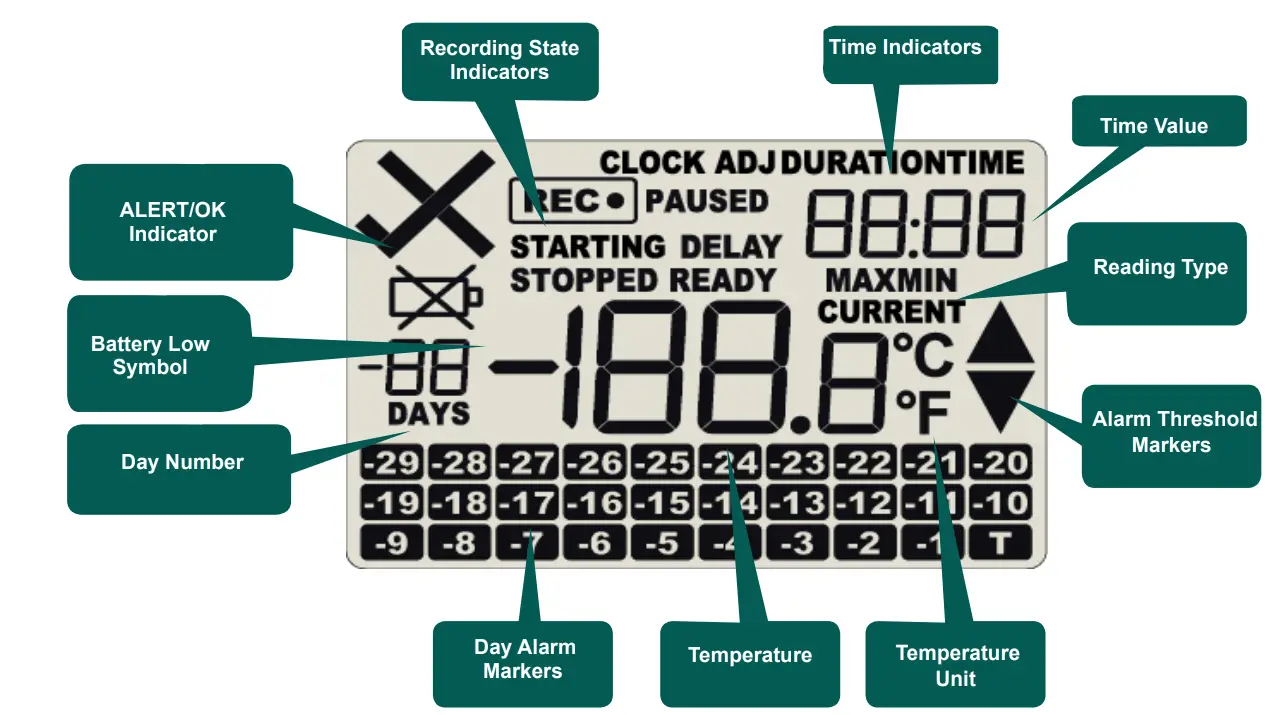 Vă rugăm să vă asigurați că senzorul este conectat înainte de a porni TRED30-16CP.
Vă rugăm să vă asigurați că senzorul este conectat înainte de a porni TRED30-16CP.
- Apăsați și mențineți apăsat butonul START/CLEAR/STOP.
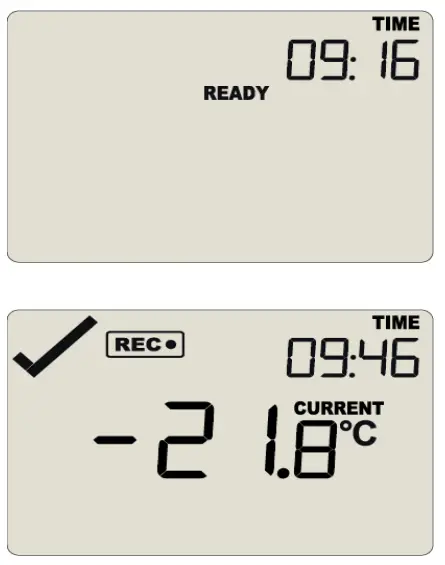
- Continuați să mențineți apăsat în timp ce
- Se afișează „STARTING” (PORNIRE). Eliberați butonul când dispare „READY” (GATA).
- TRED30-16CP înregistrează acum date de temperatură.
În timpul Înregistrării
Resetare temperaturi minime/maxime ale călătoriei
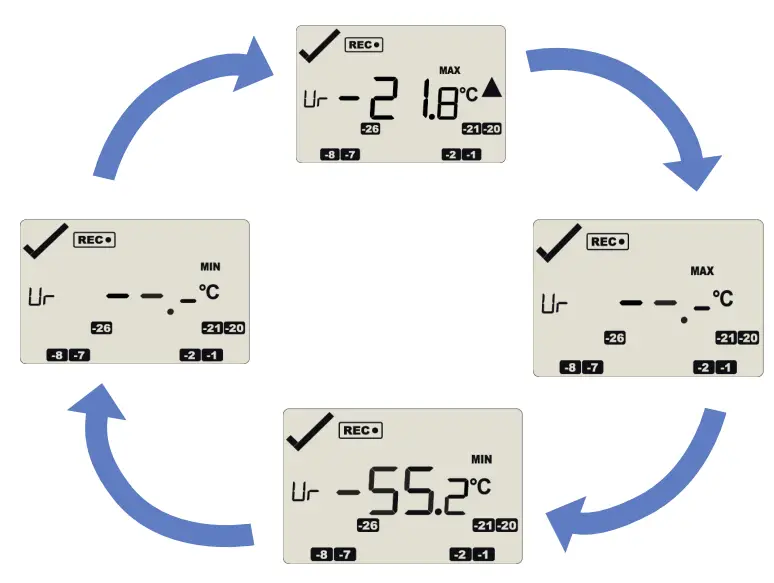
- Valorile de temperatură Min/Max stocate în prezent pot fi resetate în orice moment în timp ce unitatea înregistrează, dar nu după ce unitatea a fost oprită. Pentru a reseta valorile, consultați Ghidul utilizatorului produsului.
- La view alte informații despre ștergerea alarmelor și reviewPentru temperaturile de deplasare min/max, vă rugăm să consultați și Ghidul utilizatorului produsului.
Descărcarea rezultatelor
- Conectați-vă TRED30-16CP în orice jurnalTag suport de interfață. Conectați suportul de interfață la computer prin cablul USB. Mufa USB de pe interfață este situată în partea din spate a suportului de interfață.
- Deschide LogTag Analizor.
- Faceți clic pe „Descărcare” din „Jurnal”.Tag„sau apăsați F4. După câteva secunde, vor apărea datele descărcate. Datele pot fi afișate în format Raport, Diagramă, Date, Rezumat sau Rezumat zilnic făcând clic pe filele din partea de jos a casetei de dialog a diagramei. Datele pot fi, de asemenea, salvate în mai multe formate, inclusiv TXT, PDF, HTML și CSV pentru import.
- Faceți clic pe „Închidere” pentru a părăsi pagina de descărcare.
- În mod implicit, descărcarea automată este activată în JurnalTag Analizați, astfel încât atunci când deschideți programul, rezultatele datelor să fie afișate după conectarea la computer.

Accesorii
Necesar
TRED30-16CP necesită aceste elemente pentru funcționarea corectă
- Sondă inteligentă CP110 (recomandat)
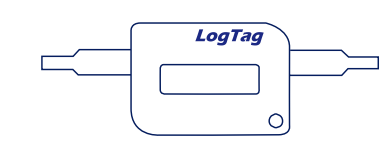
- Sau sondă externă ST10

- Interfață LTI

Opțional
TRED30-16CP necesită aceste elemente pentru funcționarea corectă
- Ansamblu tampon (nu este inclus)
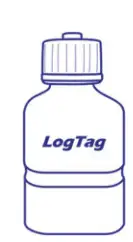
- Suport de perete (nu este inclus)
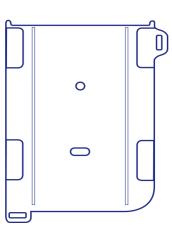
Întrebări frecvente
Î: Cum activez înregistrarea inteligentă a probelor?
A: Navigați la fila „Funcții suplimentare” din setările de configurare, apoi selectați „Activați Smart Probe”.
Documente/Resurse
 |
JurnalTag Înregistrator de date de temperatură LCD cu sondă externă TRED30-16CP [pdfGhid de utilizare TRED30-16CP Înregistrator de date de temperatură LCD cu sondă externă, TRED30-16CP, Înregistrator de date de temperatură LCD cu sondă externă, Înregistrator de date de temperatură LCD cu sondă, Înregistrator de date de temperatură, Înregistrator de date |
